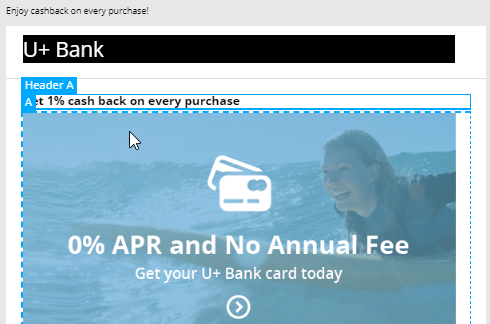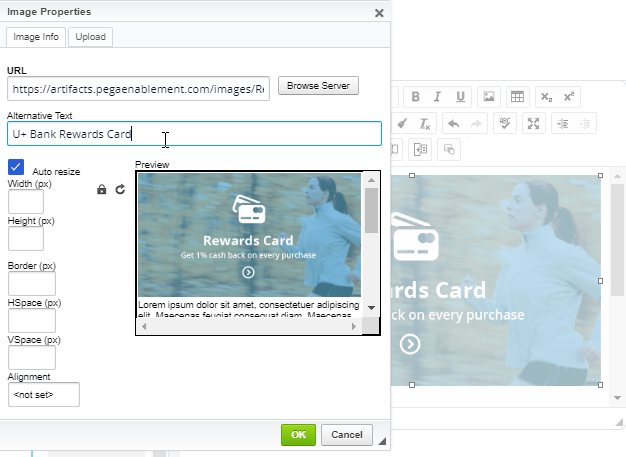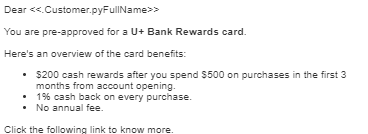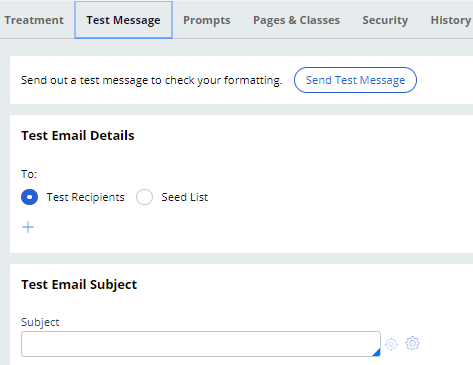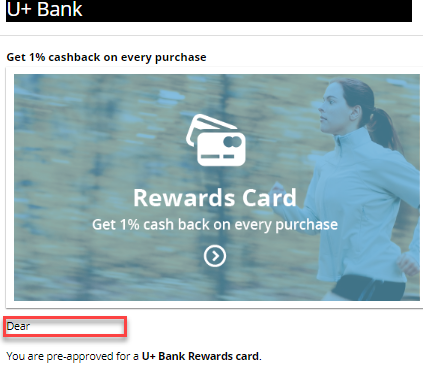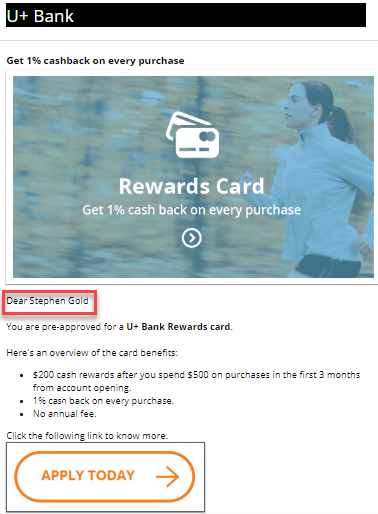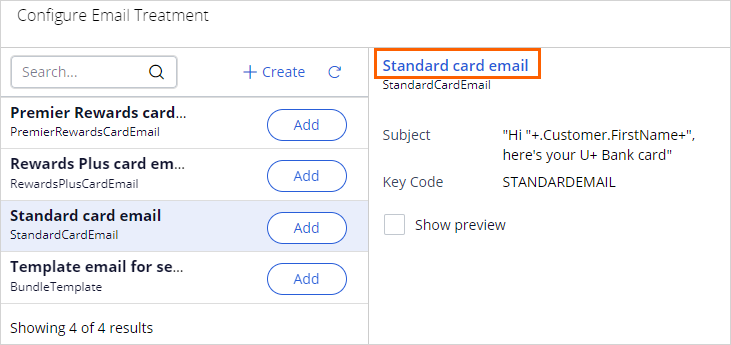
Créer un traitement e-mail
5 Tâches
15 mins
Scénario
Le service marketing de U+ Bank veut faire la promotion de la carte de crédit Rewards par e-mail. Il souhaite envoyer l’e-mail aux clients admissibles dans un environnement « Always-on outbound ».
Un consultant a déjà créé l’action de carte Rewards. La banque aimerait réutiliser la conception approuvée du traitement e-mail de la carte Standard. À vous maintenant de créer un traitement pour l’offre et de tester le traitement e-mail !
|
Rôle |
Nom d’utilisateur |
Mot de passe |
|---|---|---|
|
Decisioning Analyst |
CDHAnalyst |
rules |
Vous devez réaliser les tâches suivantes :
Tâche 1 : Localiser et ouvrir le traitement e-mail Standard card
Tâche 2 : Créer un traitement e-mail pour Rewards card
Copiez le traitement e-mail de la carte Standard pour créer celui de la carte Rewards.
Tâche 3 : Configurer le traitement copié
Modifiez le traitement copié de sorte à refléter l’offre de la carte Rewards, en utilisant les informations présentées dans le tableau suivant :
|
Champ |
Valeur |
|---|---|
|
Key Code |
REWARDSEMAIL |
|
Image URL |
https://artifacts.pegaenablement.com/images/RewardsCardSM.png |
|
Image Alternate Text |
U+ Bank Rewards Card |
|
Email content |
You are pre-approved for a U+ Bank Rewards card.
|
Tâche 4 : Ajouter le traitement e-mail à la carte Rewards
Configurez l’action de la carte Rewards avec le nouveau traitement e-mail de la carte Rewards.
Tâche 5 : Vérifier votre travail
Vérifiez votre travail en utilisant [email protected] et la liste de distribution (Seed List) Stephen Gold comme destinataires.
Présentation du défi
Détail des tâches
1 Localiser et ouvrir le traitement Standard card email
- Connectez-vous en tant que Decisioning Analyst à l’aide du nom d’utilisateur CDHAnalyst et du mot de passe rules.
- Dans le volet de navigation à gauche, cliquez sur Content > Actions.
- Localisez et ouvrez l’action de la carte Rewards.
- Cliquez sur Check out pour effectuer des modifications.
- Cliquez sur l’onglet Treatments pour ajouter un nouveau traitement.
- Dans l’onglet Treatments, cliquez sur Add channel > Email pour ajouter un nouveau traitement e-mail.
- Dans la fenêtre Configure Email Treatment, cliquez sur Standard card email pour ouvrir l’offre.
2 Créer un traitement e-mail pour Rewards card email
- Cliquez sur Save as pour enregistrer une copie du traitement Standard card email.
- Modifiez la courte description comme suit : Rewards card email.
- Cliquez sur Create and open.
- Cliquez sur Check out pour commencer à apporter des modifications.
Note: Le placeholder dynamique dans la ligne d'objet de l’e-mail est configuré pour générer le nom complet du client. Vous pouvez le laisser tel quel pour le modèle de la carte Rewards.
3 Configurer le traitement copié
- Dans l’onglet Treatments, dans le champ Keycode , saisissez REWARDSEMAIL.
- Dans le volet de l’aperçu du modèle à gauche, cliquez sur la section Content pour modifier le contenu de l’offre. À droite, le volet de l’éditeur présente le contenu dans un format modifiable.
- Dans le volet Editor à droite, double-cliquez sur l’image pour ouvrir ses propriétés.
- Modifiez les propriétés de l’image comme suit :
- Dans le champ URL, saisissez : https://artifacts.pegaenablement.com/images/RewardsCardSM.png.
- Dans le champ Alternative Text, saisissez U+ Bank Rewards Card.
- Cliquez sur OK.
- Modifiez le contenu e-mail comme suit :
You are pre-approved for a U+ Bank Rewards card.
Here's an overview of the card benefits:-
$200 cash rewards after you spend $500 on purchases in the first 3 months from account opening.
-
1% cash back on every purchase.
-
No annual fee.
Note: Ne touchez pas au reste du contenu du mail.
-
- Cliquez sur Check in pour enregistrer les modifications apportées au traitement.
- Fermez le traitement e-mail.
4 Ajouter le traitement e-mail à la carte Rewards
- Retournez à l’onglet Treatments de l’action Rewards card .
- Cliquez sur Add channel > Email pour ouvrir la fenêtre Configure Email Treatment.
- Actualisez la fenêtre Configure Email Treatment .
- À droite du traitement Rewards card email, cliquez sur Add pour ajouter le traitement à l’action.
- Cliquez sur Apply pour confirmer la sélection du traitement et fermez la fenêtre. Le traitement a été ajouté à l’action.
- Cliquez sur Check in pour enregistrer les modifications apportées à l’action.
- Saisissez un commentaire adéquat lorsque vous y êtes invité. Par exemple, Email treatment added.
5 Vérifier votre travail
- Testez le nouveau traitement e-mail avec [email protected] comme destinataire.
- Dans l’action Rewards card , dans l’onglet Treatments , cliquez sur Rewards card email treatment pour ouvrir l’offre e-mail.
- Cliquez sur l’onglet Test Message.
- Dans la section Test Email Details, cliquez sur l’icône Add pour ajouter un nouveau destinataire de test.
- Dans le champ de saisie, saisissez [email protected].
- Dans la section Test Email Subject, saisissez dans le champ Subject This is a test message.
- En haut, cliquez sur Send Test Message. Un message s’affiche lorsque l’e-mail est envoyé.
- Allez à l’onglet du navigateur dans lequel vous avez accédé à l’instance Pega Infinity et cliquez sur le lien Email Client pour vous connecter au client e-mail en tant que client test.
- À gauche, cliquez sur Mail pour ouvrir la boîte de messagerie et accéder aux e-mails reçus.
Note: Vous remarquerez qu’aucun des placeholders réservés aux attributs ne se remplissent lorsque vous saisissez manuellement l’adresse e-mail du destinataire. Vous pouvez également tester la fonctionnalité du bouton Apply now dans le corps de l’e-mail.
- Testez le nouveau traitement e-mail avec la liste de distribution (Seed List) StephenGold comme destinataire.
- Accédez à Pega Customer Decision Hub et ouvrez le traitement Rewards card email.
- Cliquez sur l’onglet Test Message.
- Dans la section Test Email Details, sélectionnez Seed List.
- Sélectionnez StephenGold comme seed list.
- Cliquez sur Send Test Message. Un message s’affiche lorsque l’e-mail est envoyé.
- Ouvrez le client de messagerie.
- Ouvrez la boîte de messagerie et l’e-mail nouvellement reçu.
Note: Les informations de l’attribut s’affichent.
Disponible dans la mission suivante :
If you are having problems with your training, please review the Pega Academy Support FAQs.
Want to help us improve this content?